我是【桃大喵学习记】,点击右上方“关注”,每天为你分享职场办公软件使用技巧干货!大家都知道把Excel表格中的数据,以图表形式展现会更加直观 。平时我们可能是直接用插入图表的方法来实现数据的图表显示,今天就跟大家分享一个在WPS中巧用REPT函数复制文本来实现Excel表格数据图表显示 。
REPT函数介绍
REPT函数主要是按照给定的次数重复显示文本 。可以通过函数 REPT 来不断地重复显示某一文本字符串,对单元格进行填充 。
语法=REPT(text,number_times)
Text 需要重复显示的文本 。
Number_times是要重复的次数 。
实例:将文本" 桃大喵学习记"重复5次,只需输入公式=REPT("桃大喵学习记",5),如下图所示
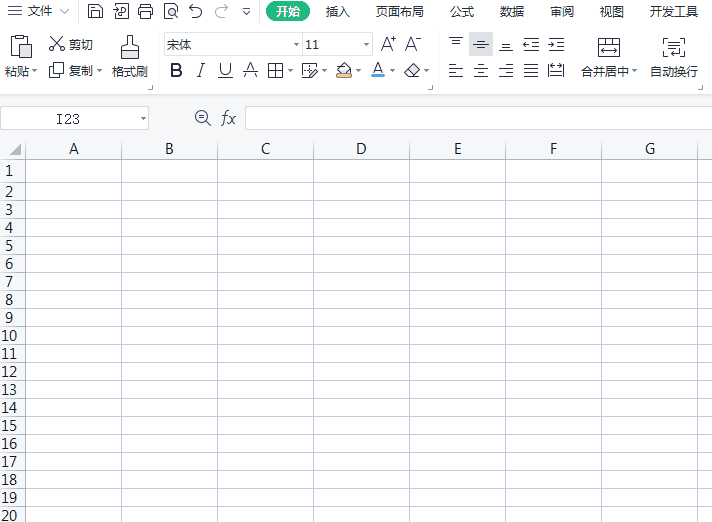
一、REPT函数制作Excel数据图表
如下图所示,这是一个销售业绩表,我们根据销售业绩数值来制作业绩图表

1、首先我们在业绩图表这一列,第一个空白单元格输入公式=REPT("|",B2/3)&" "&B2 , 然后点击回车,最后下拉填充其它单元格数据,如下图所示
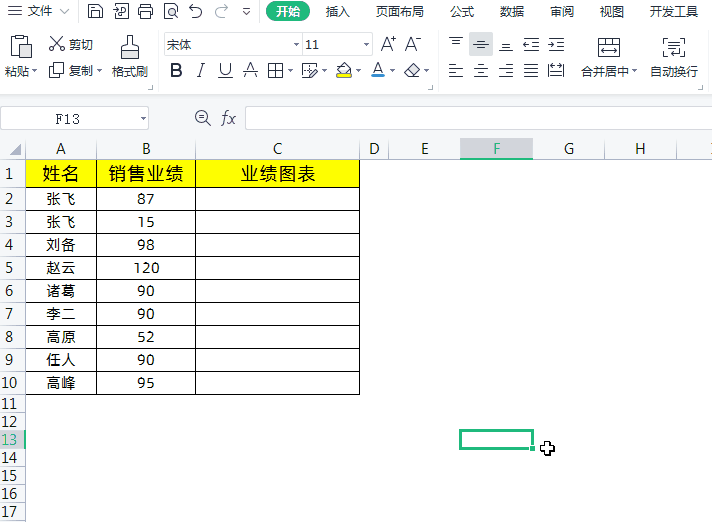
2、然后把刚才绘制图表单元格字体改成Stencil或Playbill字体,最后修改一下字体颜色,即可实现图表效果,如下图所示
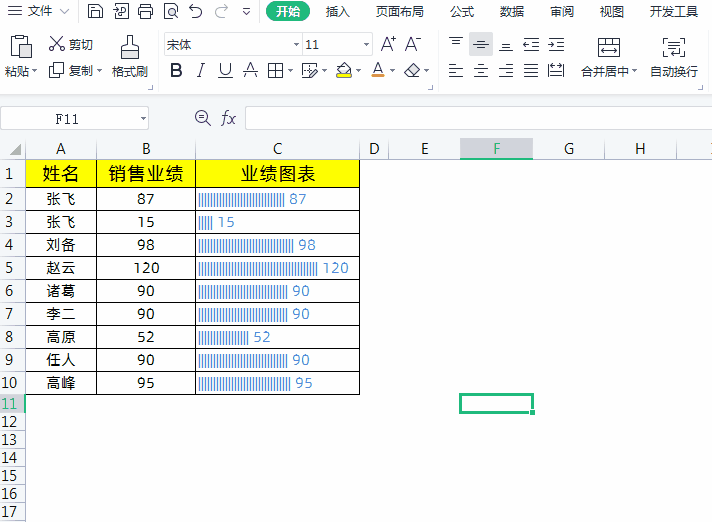
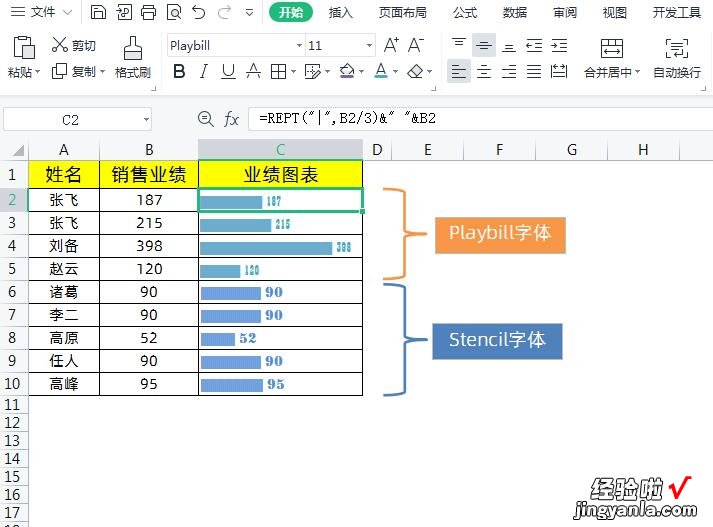
公式解释:
公式=REPT("|",B2/3)&" "&B2
①上面的公式意思就是把字符"|"重复B2/3次数(B2就是业绩数,业绩数除以3,当然可以根据实际情况不除以数值,主要是为了控制图表的长度),后面通过&链接符号和空格,再把销售业绩数值显示在后面
②如果想显示比较好的图表效果,需要把字体改成Stencil或Playbill字体,最后设置成自己需要的颜色即可 。
二、用REPT函数各种不同符号的图表
1、制作热点指数图表
如下图所示,制作热点至少,前面是热点值 , 后面显示热点星数 。
只需要公式=REPT("
